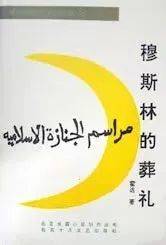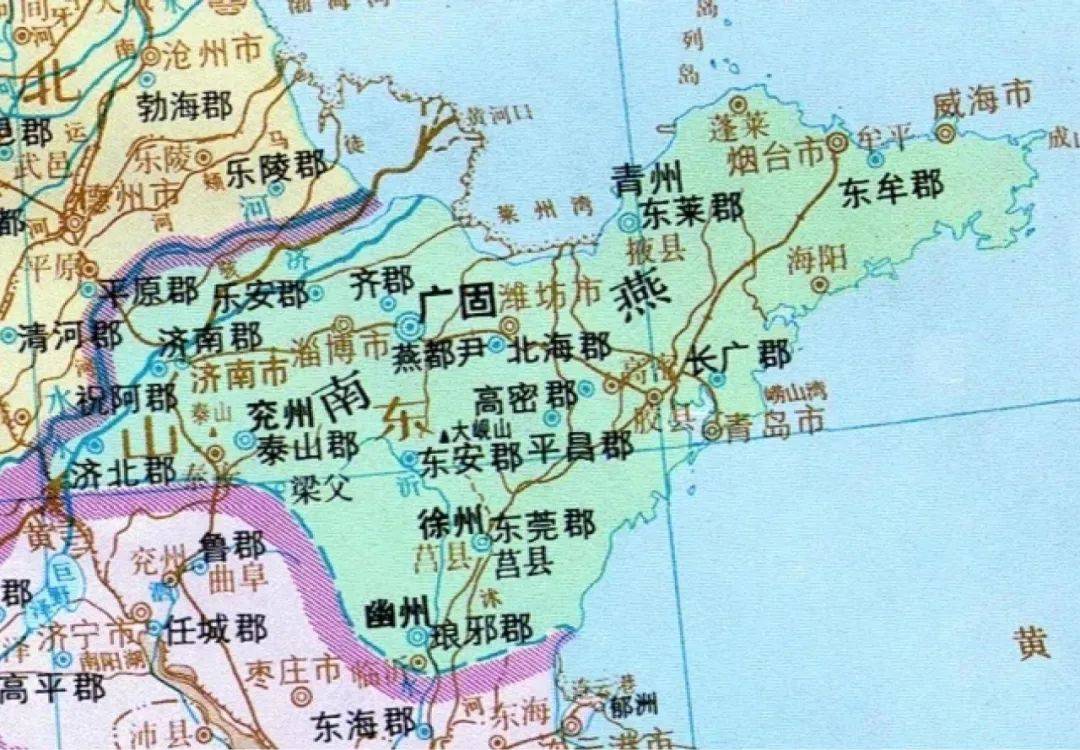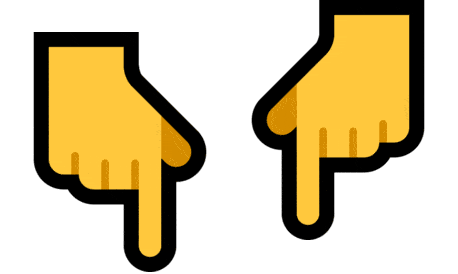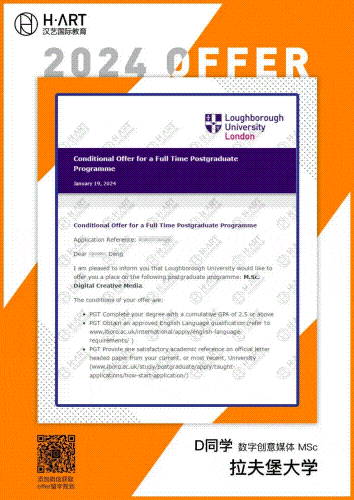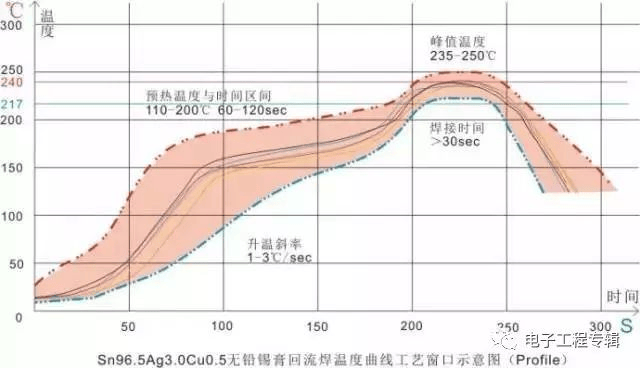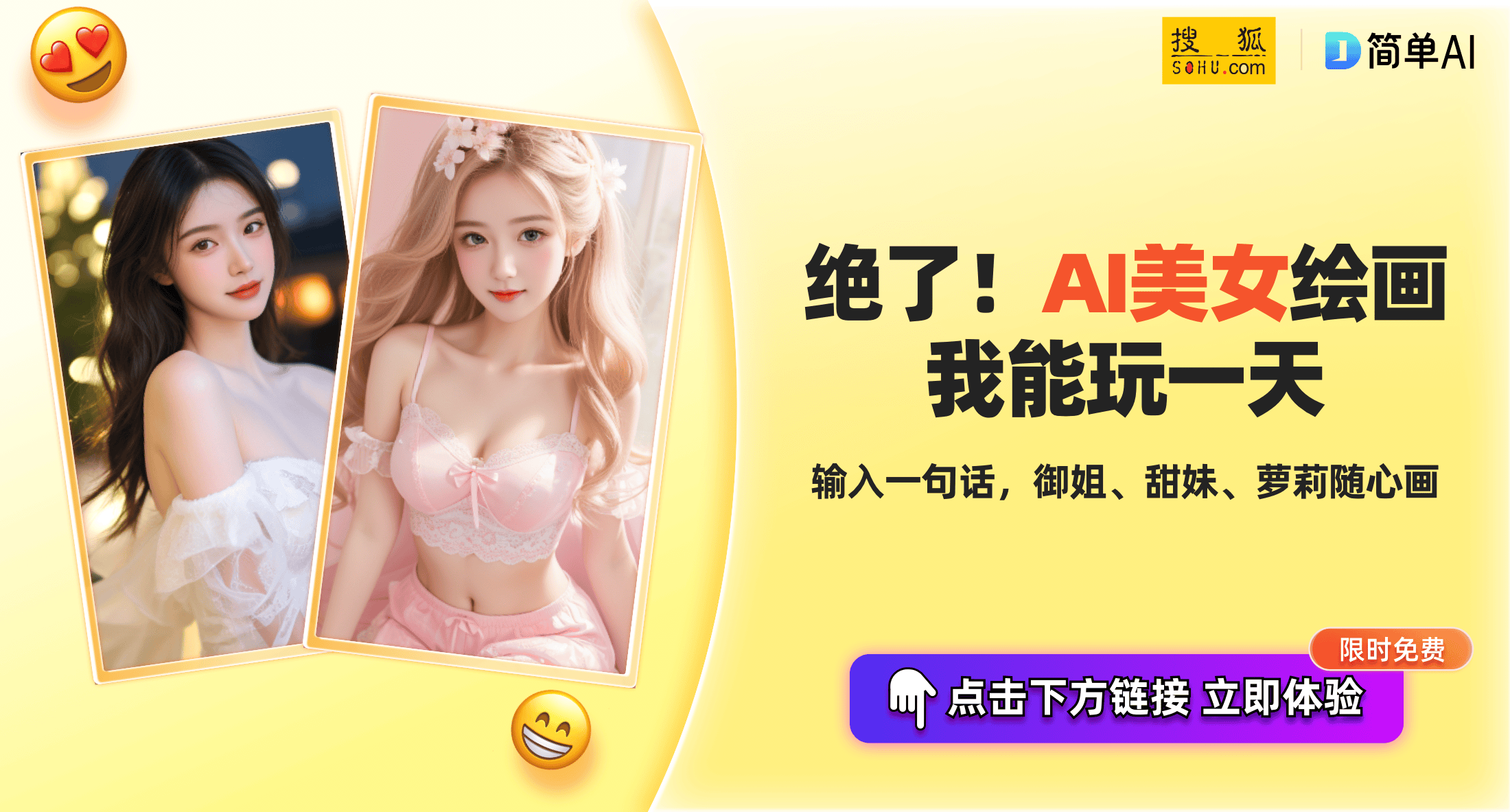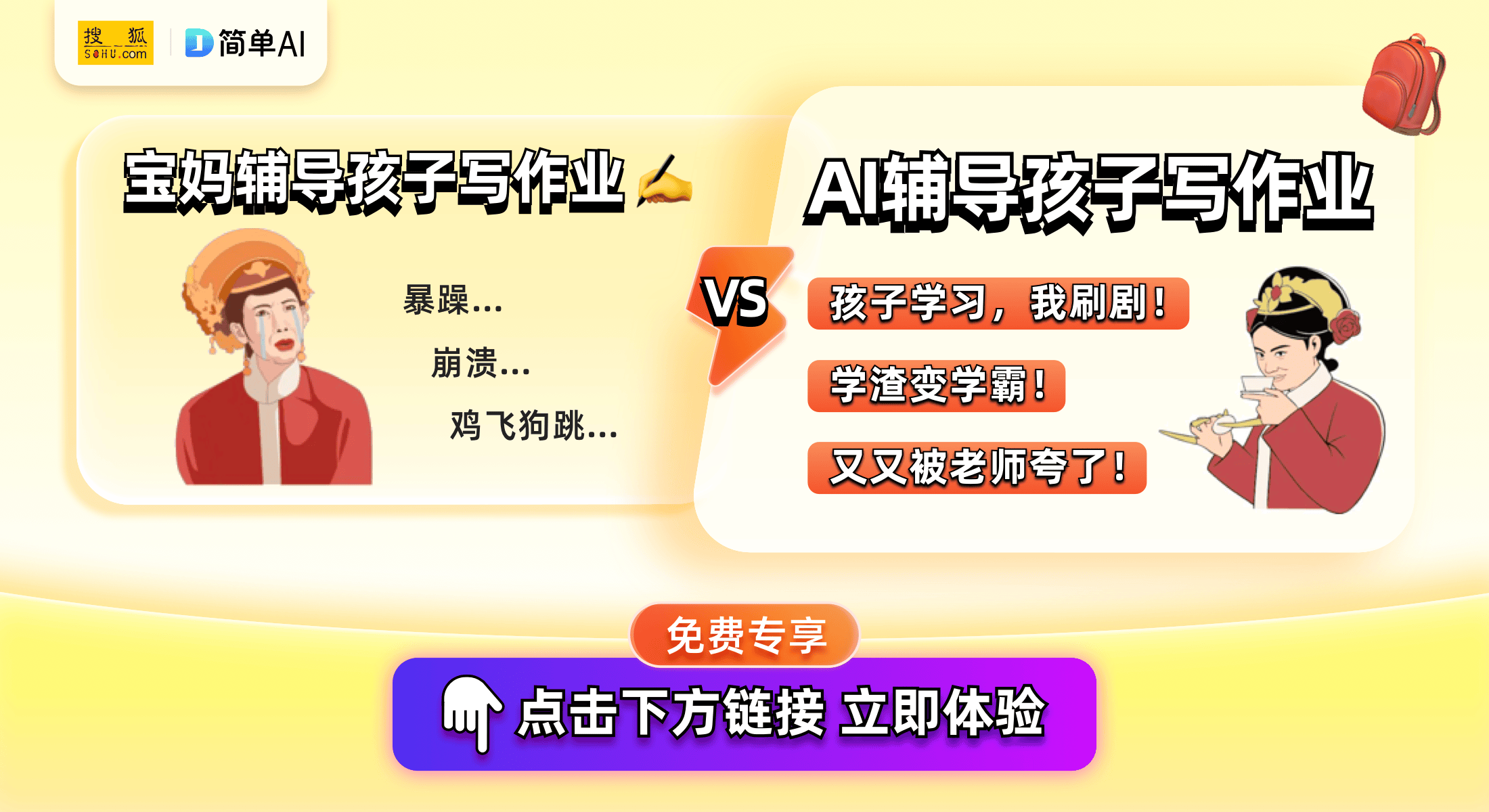批量改文件名如何实现?我们可以借助多种方法解决,本文整理了多种批量改文件名的方法,有需要的可以参考试试!
方法一:小编使用过的“汇帮批量重命名”软件进行重命名
步骤1,首先准备好需要重命名的文件夹
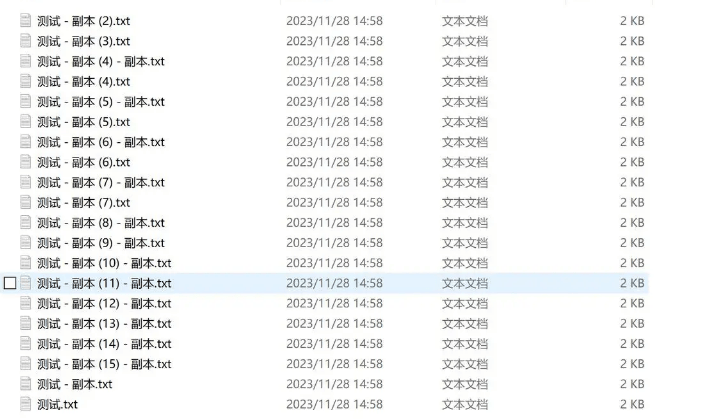
步骤2,打开电脑中的“汇帮批量重命名”软件,如果电脑中没有,需要先下载并安装,整个安装过程很简单
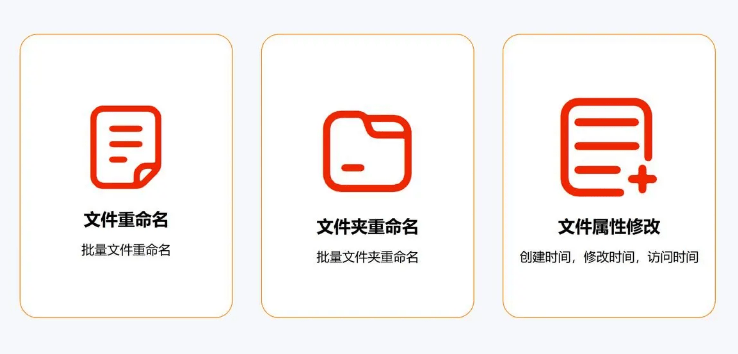
步骤3,由于我们最终是要修改文件夹里面文件的名称,所以我们在界面中选择【文件重命名】菜单进入功能
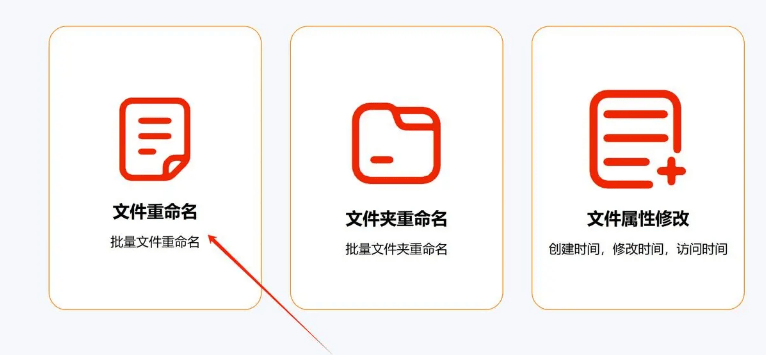
步骤4,点击【添加文件夹】按钮,把第一步准备的需要重命名的文件夹添加进去
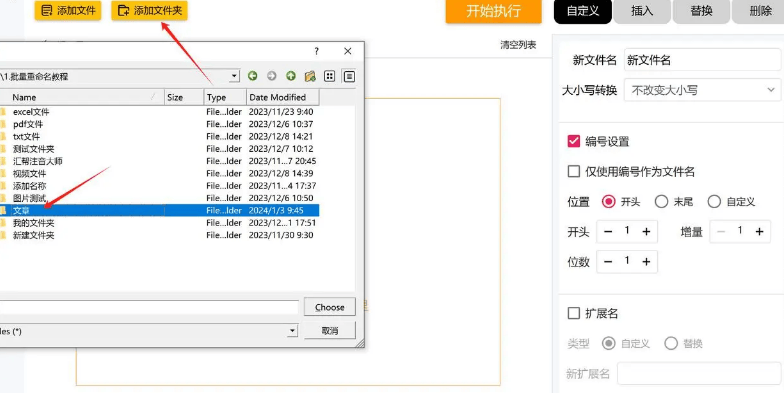
步骤5,这时文件夹下面的所有文件都被添加到了软件中
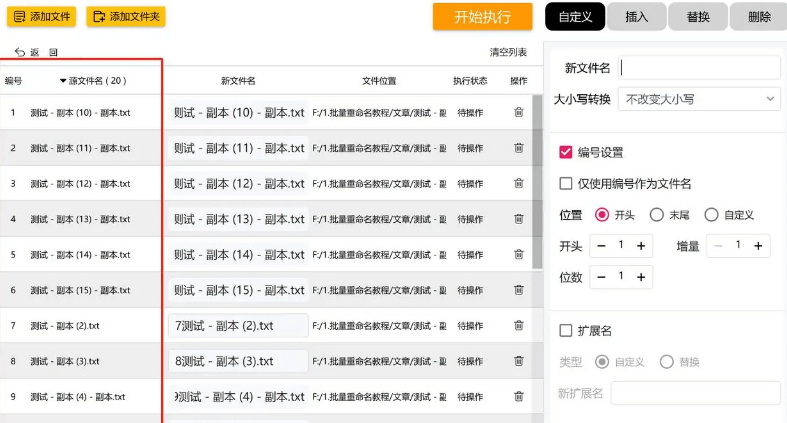
步骤6,我们在右侧的设置面板中选择【自定义】按钮,在新文件名文本框里输入想要的新名称,选中编号设置,编号的位置选择【末尾】
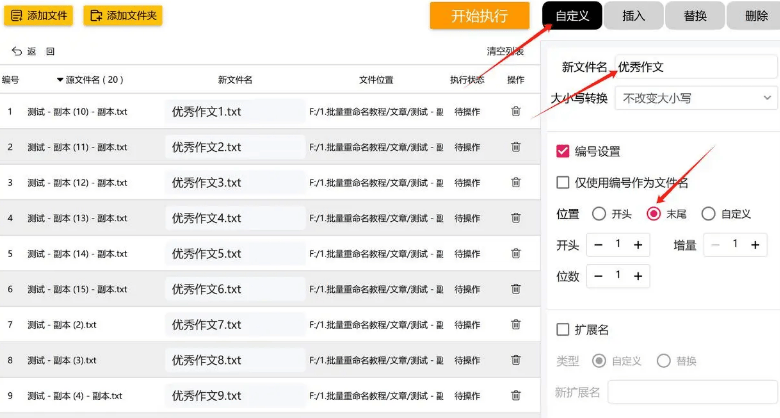
步骤7,在设置的时候同时在左侧【新文件名】一列可以实时看到新的文件名效果,如果效果满意,点击【开始执行】按钮,软件将会自动处理
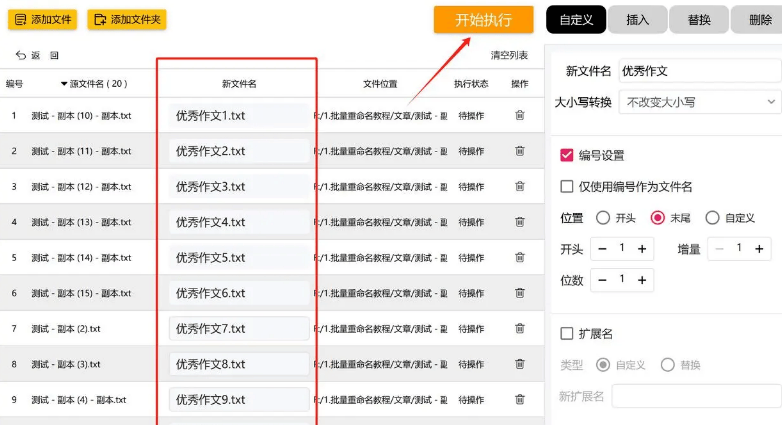
步骤8,当界面中提示【操作完成】,就代表重命名完成了,此时我们打开原先文件夹会发现,里面的文件按照我们刚才定义的规律被重新整齐地命名完成了。
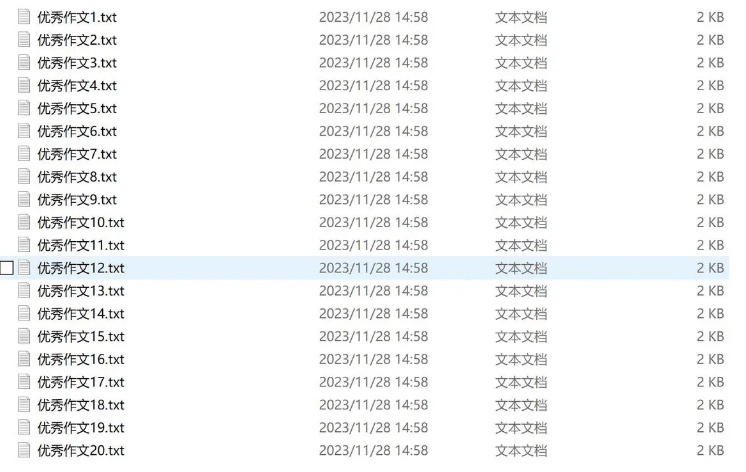
这里有个小功能也许对你有用,当我们发现重命名后的文件名不是我们想要的,我们可以点击软件上方的【恢复操作】按钮进行撤销文件名,注意这里只能撤销回上一次的名称。
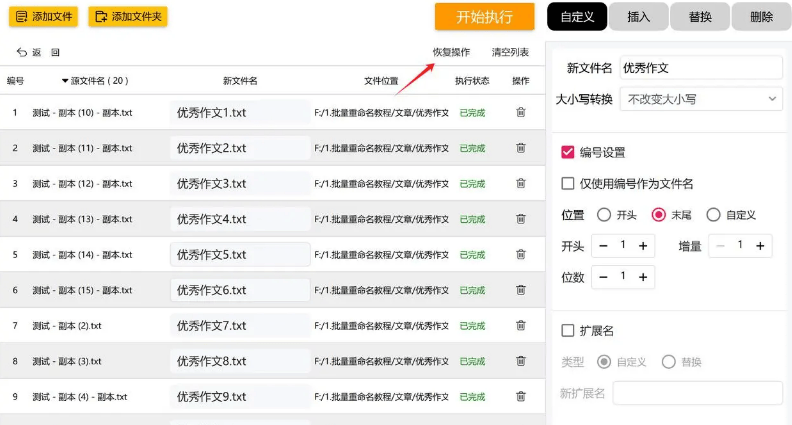
方法二:使用Windows资源管理器
第一步. 打开Windows资源管理器,找到需要重命名的文件夹,同时按下Ctrl+A全选文件,右击选择“重命名”或使用快捷键F2。
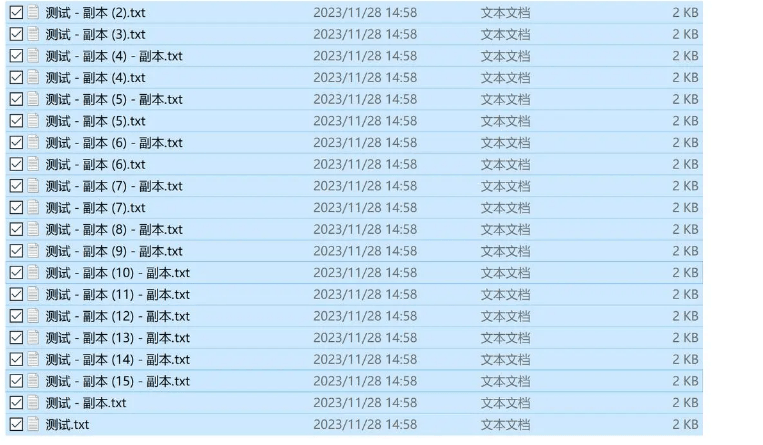
第二步. 将文件夹中的第一个文件修改为您想要的名称,然后按Enter键。
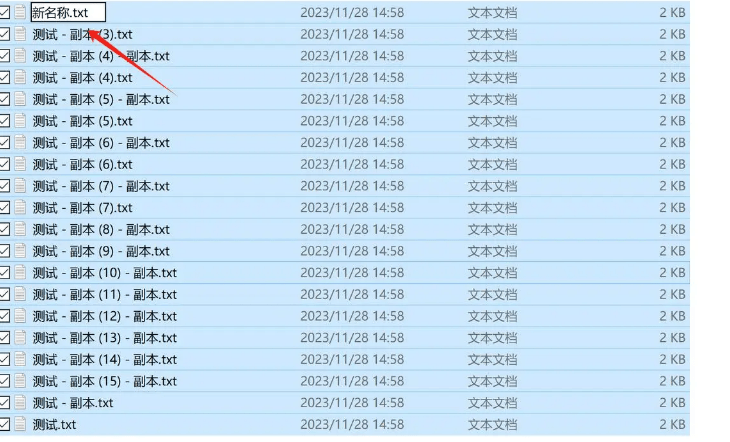
第三步. 确认无误后,按Enter键保存修改。我们可以看到整个文件夹里的文件名都被修改成功并添加上了序号。
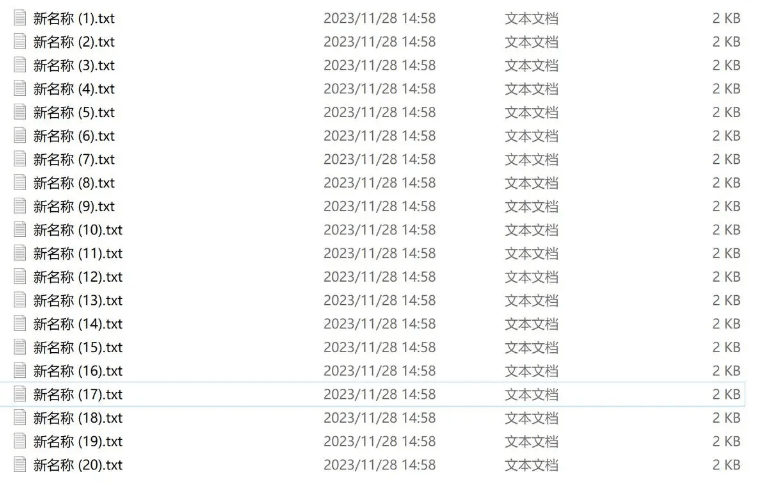
方法三:使用wps自带的重命名工具
一般我们的电脑中都装有WPS文件管理器,它里面有很多实用的小功能可以帮我们解决一些问题,批量重命名就是一个,下面就介绍一下实用方法
第一步,打开需要重命名的文件夹ctrl+A全选
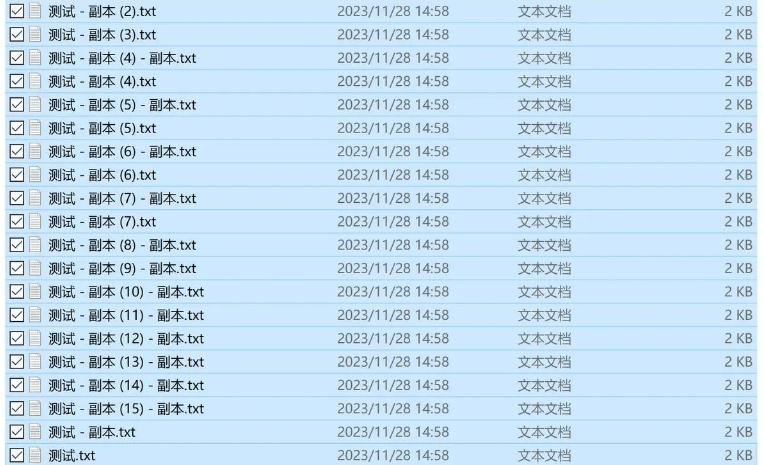
第二步,在选中的文件上右击,在下拉的选项中选择【批量重命名】

第三步,在弹框的右侧点击【添加规则】在下拉选项中选择【统一名称】菜单
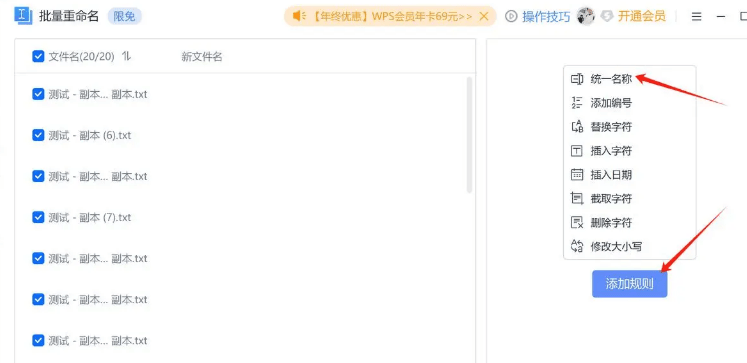
第四步,在文本框中输入想要的名称
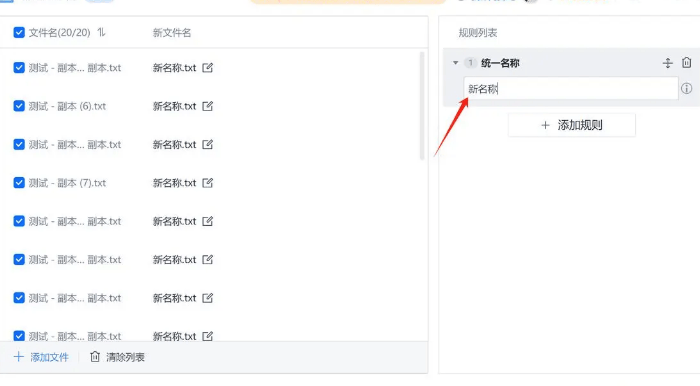
第五步,再点击下方的【添加规则】按钮,选择添加编号菜单
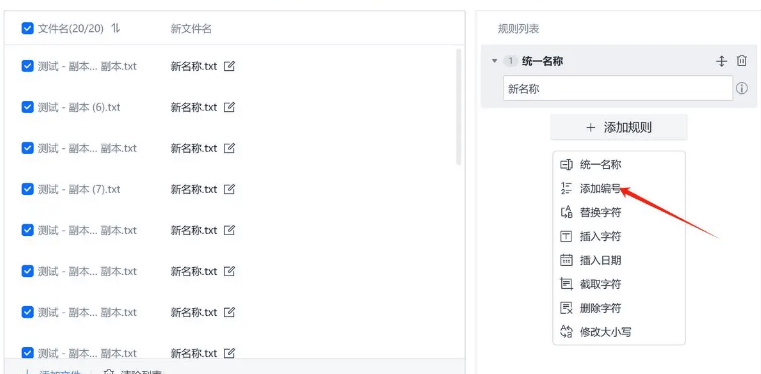
第六步,在左侧预览效果,达到满意后点击右下角的【重命名】按钮即可

方法四:使用命令进行修改
打开电脑的命令窗口,然后打开需要批量修改为文件名的文件所在的文件夹,在命令窗口中输入文件夹的位置,例如:cd C:\Users\Username\Desktop\Files。
然后使用ren命令,ren命令的语法为:ren 原文件名 新文件名。比如将所有文件名称中的字符“xxx”替换为“yyy”,可以使用如下命令:ren xxx yyy。
加入你要在所有文件的名称中增加前缀或者后缀,那么你就看看下面的操作方法:
添加前缀:for %i in (.) do ren "%i" "prefix_%i"
添加后缀:for %i in (.) do ren "%i" "%~ni_suffix%~xi"
其中,%i表示当前文件名,%~ni表示当前文件名的名称部分,%~xi表示当前文件名的扩展名部分。
执行命令后,会提示是否重命名,输入Y并按回车键即可完成批量重命名操作。
方法五:借助excel进行操作
如果你是一个excel高手,对于excel函数或者公式的使用得心应手,那么可以看看这个方法,下面的步骤有详细的介绍。如果你对excel并不精通,那么这个方法并不太适合你。
① 打开 Excel,并在工作表中创建两列,一列用于原始文件名,另一列用于新的文件名。
② 在新的文件名列中,使用 Excel 的函数或公式来生成新的文件名。你可以利用 CONCATENATE 函数、LEFT、RIGHT、MID 函数等来构造新的文件名,或者进行文本处理和格式化操作。
③ 确保新文件名列中的生成结果符合你的期望,并且不包含非法字符或其他问题。
④ 将新的文件名列中的数据导出为文本文件(或者复制到记事本中),每行一个文件名。确保文件名列表与文件所在目录对应,并且不包含错误或冲突。
⑤ 将导出的文件名列表应用到实际文件上,可以使用命令行、PowerShell 脚本或专门的文件重命名工具来完成这个任务。在 Windows 系统下,你可以使用命令行中的 ren 命令或者编写一个批处理脚本来批量修改文件名。
无论你选择哪种方法进行批量重命名,都需要注意以下几点:
1. 在进行批量重命名之前,最好先备份文件,以防意外情况发生。
2. 在设置重命名规则时,要注意避免重名或文件名冲突的情况。
3. 对于批量重命名后的文件,要及时检查文件名是否正确,以确保批量重命名操作的成功。
总之,批量修改大量文件的名称是一项常见的任务,使用适当的方法可以大大提高工作效率。无论你选择哪种方法,都要注意备份文件、避免重名或文件名冲突,并及时检查文件名是否正确。